جمع جزء: 0 تومان
با ما در تماس باشـید
فن گرافیک لپ تاپ لنوو Legion Y530 یکی از اجزای کلیدی در حفظ کارایی و پایداری سیستم، به ویژه در هنگام اجرای بازیهای سنگین یا برنامههای گرافیکی است. این فن بهطور مؤثر به کنترل دمای کارت گرافیک کمک میکند و از افزایش ناگهانی دما که میتواند منجر به کاهش عملکرد یا آسیب به سختافزار شود، جلوگیری میکند. در زیر ویژگیهای مهم فن گرافیک این لپ تاپ آورده شده است:
در نهایت، فن گرافیک لپ تاپ لنوو Legion Y530 با ویژگیهای خود تجربه گیمینگ بهتر، عملکرد پایدارتر و طول عمر بیشتر سختافزارها را برای کاربران فراهم میآورد.
برای قرار دادن لپ تاپ در حالت خواب (Sleep) میتوانید از روشهای مختلفی استفاده کنید:
استفاده از کلیدهای اختصاری: در بسیاری از لپ تاپها، با فشار دادن همزمان کلیدهای Fn + F4 یا Fn + F3 میتوانید لپ تاپ را به حالت خواب درآورید. بسته به مدل لپ تاپ شما، ممکن است از کلیدهای دیگری نیز برای این منظور استفاده شود.
از منوی استارت ویندوز: در ویندوز، بر روی آیکون ویندوز در نوار وظیفه کلیک کنید تا منوی استارت باز شود. سپس در قسمت "Power" گزینه Sleep را انتخاب کنید.
منوی انرژی در مک: اگر از لپ تاپ مک استفاده میکنید، بر روی آیکون انرژی در بالا سمت راست صفحه کلیک کنید و از منوی باز شده گزینه Sleep را انتخاب کنید.
قبل از قرار دادن لپ تاپ در حالت خواب، مطمئن شوید که تمامی فایلها ذخیره و برنامهها بسته شدهاند تا از دست رفتن دادهها جلوگیری شود.
بله، یکسره کردن فن لپ تاپ میتواند تأثیری بر عمر باتری داشته باشد. هنگامی که فن در حال چرخش سریعتر است، سیستم برای خنک نگه داشتن قطعات مصرف برق بیشتری دارد. در نتیجه، این افزایش مصرف برق میتواند باعث کاهش عمر باتری شود. بهطور خاص، در زمانی که فن با سرعت بیشتری کار کند، باتری زودتر خالی شده و نیاز به شارژ مجدد بیشتری پیدا میکند.
برای کاهش این تأثیر، توصیه میشود که از تنظیمات فن بهطور هوشمندانه استفاده کنید. به این معنی که سرعت فن را بسته به دمای سیستم تنظیم کرده و تنها در مواقع نیاز به سرعت بیشتر، فن را فعال کنید. در زمانهایی که لپ تاپ به برق متصل است، میتوانید از برق مستقیم استفاده کنید تا مصرف باتری کاهش یابد.
همچنین، استفاده از تنظیمات صرفهجویی در انرژی و مدیریت مصرف برق نیز میتواند کمککننده باشد تا از اثرات منفی سرعت بالای فن بر عمر باتری جلوگیری شود.
| مشخصات محصول | ||
|---|---|---|
|
||
7.4
7.4
7.4
7.4
7.4